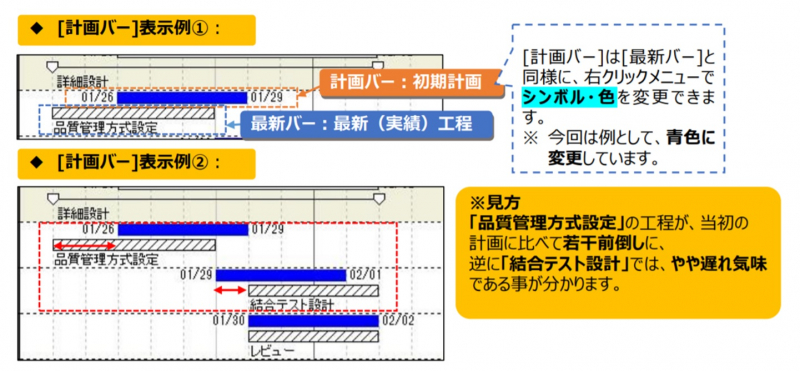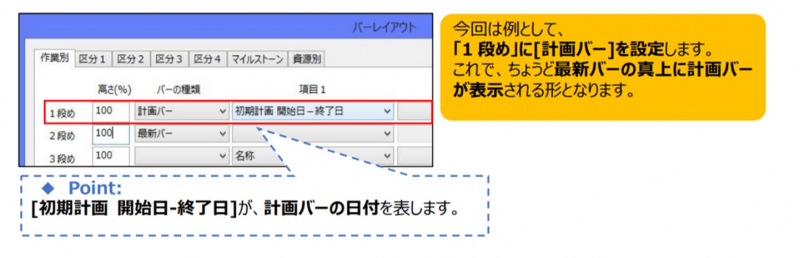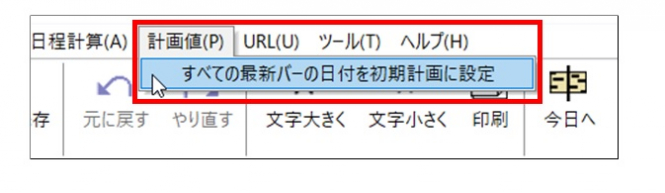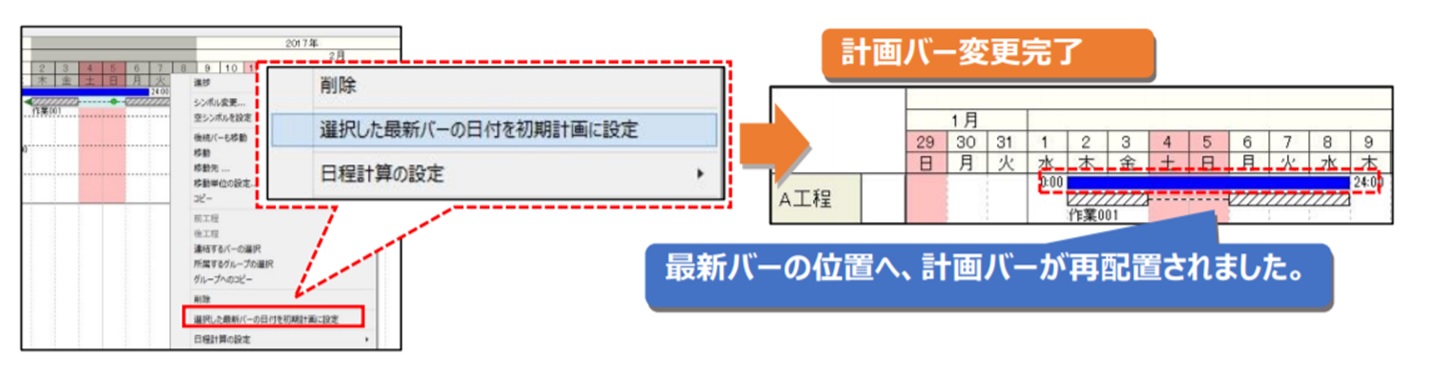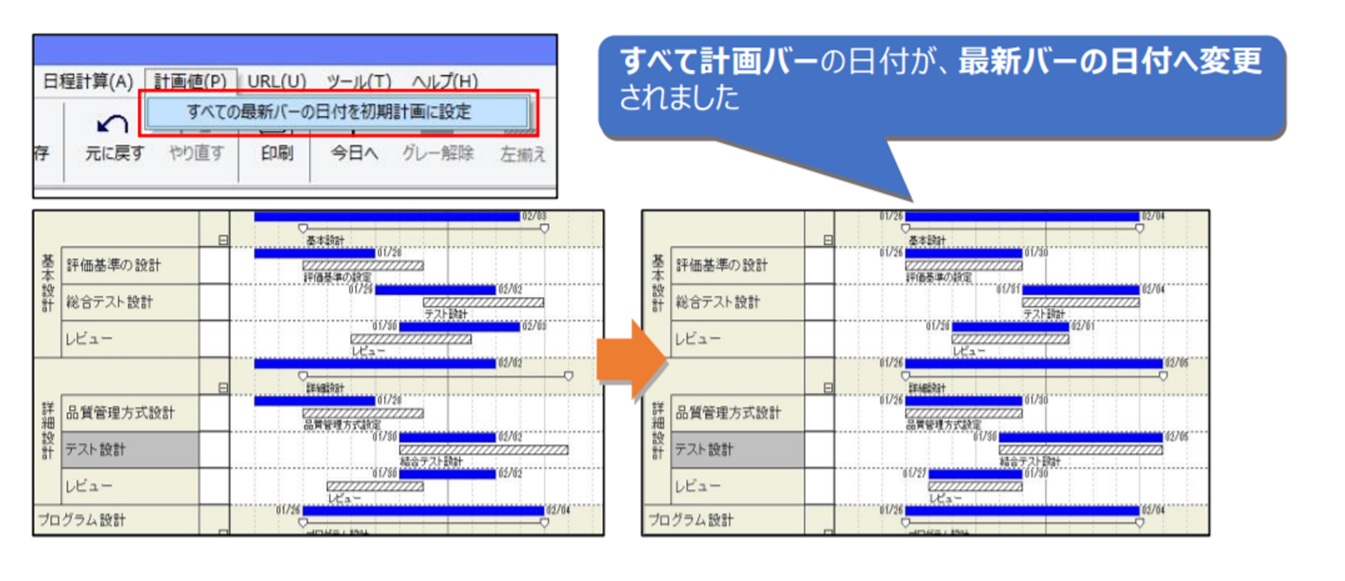vol.55:工程’sで予実管理がしたい
Q:工程’sで予実管理がしたい
▶ 工程’sでは、確定した初期計画を計画バーとして表示させ、実績工程(最新バー)との差異を比較する事により
予実管理をする事が出来ます。
それではさっそく、ご紹介します!
A:[計画バー]を活用しましょう
作業日程が確定し、負荷の調整まで完了したら、その時点での最新工程表を「初期計画」として確定します。
初期計画は[計画バー]として、最新バーと並列表示しておく事が出来ます。
その時点以降、最新計画を更新する事で、初期計画との差異を把握する事を目的としています。
これで、理想(初期計画)と現実(実績)を常に比較しながら、プロジェクトを進める事が出来るのです。
◆ [計画バー]基本の使い方
1)まずは、[バーレイアウトの変更]で、1 行に計画バーと最新バーを並列表示する設定をします。
2)次に、現在の最新計画を「初期計画」として確定します。
メニューバー[計画値]から、 [すべての最新バーの日付を初期計画に設定]をクリックします。
すると、その時点での最新バーが計画バーとなり、最新バーの真上へ表示されます。
◆ [計画バー]更新方法
計画バーは、最新バーのように単独での移動・期間の変動ができません。
変更したい時は、計画バーを移動させたい位置へ最新バーを配置し、
右クリックメニューから[選択した最新バーの日付を初期計画に設定]を選択します。
| ◆ Point: 計画バーは、最新バーのように単独での移動・期間の変動ができません。 これは、「計画バー」=「ある時点での確定した計画」であるためです。 「ある時点での計画」=「ある時点での最新バー」なので、計画バーの更新は、最新バーの期間を変更する事によって行います。 |
◆変更手順:
1)計画バーを動かしたい位置へ、最新バーを移動します。
2)移動後の最新バーを右クリックし、メニューから[選択した最新バーの日付を初期計画に設定]を選択します。
クリックした最新工程(最新バー)を、その時点での[初期計画]として更新します。
|
[Tips]計画表全てのバーの初期計画を変更する時 変更した最新バー全てに対して計画バーを変更したい時は、 |